7月に予約していたCITTA手帳が先月届きました!
ワクワクする気持ちを抑えて、やっと開封。
9月最終週から始まるので、手帳の準備をしました。
10月以降の予定を書き込むのに、工夫したことについてシェアしたいと思います。
・手帳好き
・CITTA手帳を買った人
・手帳を広げてすぐスケジュールを認識したい
・マンスリーページの使い方がイマイチわからない
手帳ブログの人気記事TOP3はこちら
\2022年3月始まり/
マンスリーページを転記する
CITTA手帳は10月始まりなので、今使っているジブン手帳の内容(10月~12月分)を転記しました。
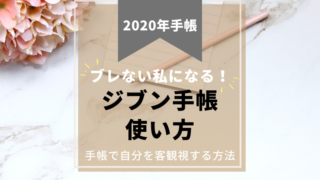
ここではジブン手帳の内容そそのまま丸写しにして、後はスマホに入れてある予定も確認しながら、抜けてた予定も転記しました!
以前は予定に合わせてペンの色を変更していましたが、今年からはすべて黒で書くことにしました。
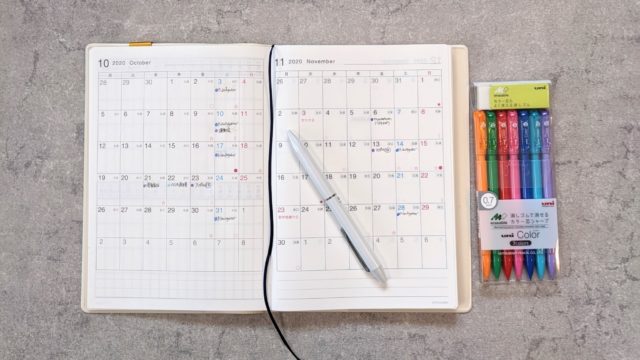
その理由は、次に述べていきます!
CITTAマンスリーページに色づけをする
今回初めて手帳アイテムに取り入れたのが、消せるカラー芯シャープです!
ここでカラーを使うので、手帳ペンは黒を基本にしたのです。
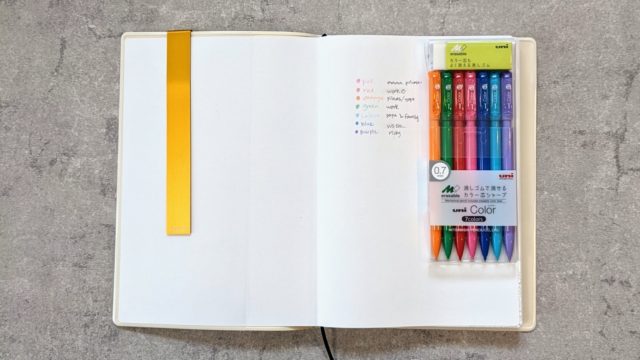
私が何故カラー鉛筆を手帳に取り入れたかというと、カレンダーアプリと認識を合わせたかったからです!

こんな感じでスケジュール管理しています。
※以下実際の写真。
-
カレンダーアプリTimeTree
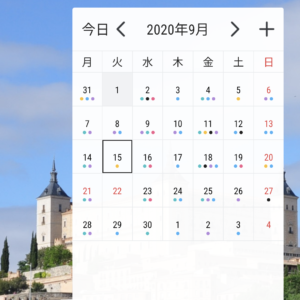 色分けは例えばこんな感じです。
色分けは例えばこんな感じです。
・青:セミナー
・紫:息子のこと
・緑:会社のこと
・橙:ピラティスレッスン -
CITTA手帳マンスリーページ
 TimeTreeに合わせて、予定の前にカラーで●印を付けることにしました!
TimeTreeに合わせて、予定の前にカラーで●印を付けることにしました!
予定は色で管理したほうが分かりやすい
私は毎朝スマホで予定をチェックします。
細かく見るのは手帳にして、大まかな一日の流れはスマホで追っています。

スマホのカレンダーアプリはいくつか使いましたが、2020年現時点ではTimeTreeが一番です!
主な理由が3つあります。
- 家族で管理しやすい
- 見やすくて操作しやすい
- 繰り返しなどパターン設定が細かくできる

愛用しているTimeTreeと手帳をどうにか連動させたくて、マンスリー予定にカラーを付けることにしたら、これがめちゃくちゃイイ!
こうすることで内容を確認しなくても、開いたら視覚で情報が分かるようになりました。
こんなお悩みの方は、是非試してみて下さいね!
\B6サイズ新登場!/












